Win10系统如何使用自己的视频编辑器?Win10如何编辑视频?很多人不知道Win10系统有自己的视频编辑器。它也很容易使用,但有一些额外的功能来编辑我的基本视频。
这样我们就不需要在电脑上再安装一个第三方的视频软件了,那么我们如何使用Win10自带的视频编辑器呢?让我们和边肖一起学吧。我希望你会喜欢它。
如何使用Win10自带的视频编辑器:
视频编辑器是windows 10PC上照片应用程序的一个功能,所以你不会在开始菜单中看到磁贴。
所以基本上你需要搜索一下,在搜索框里输入视频编辑器,你就会看到这个应用。单击应用程序,这将带您进入照片应用程序。
Click the video item to open this hidden video editor.
打开它,然后添加要编辑的新视频,然后将其拖到故事板。
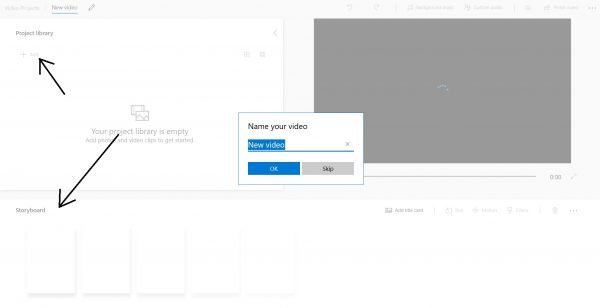
我们在编辑视频的时候,通常首先要做的就是对视频中不必要的部分进行修剪。使用这个编辑器非常容易。
只需拖动两个修剪手柄到要修剪的部分,然后单击完成按钮。您也可以在播放视频时选择所需的部分。
您可以将视频分成小块并进行编辑,添加动作、3D效果、添加滤镜、调整大小或旋转它们。要吐出剪辑,只需点击拆分按钮,播放视频,在想要拆分的地方暂停,然后点击完成按钮。然后,
所有剪辑都将显示在故事板上。
然后,您可以根据需要编辑剪辑,如旋转、调整大小、增加或减少音量、改变速度等。
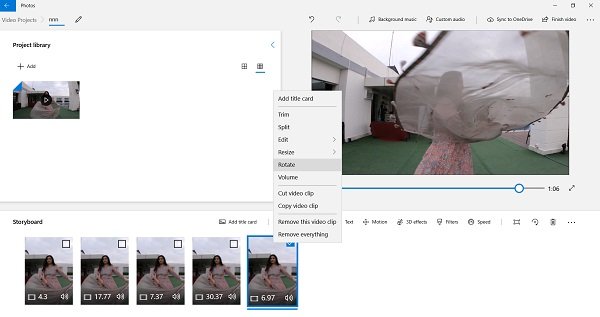
在这个视频编辑器中再次添加文本是非常容易的。此外,它有17种不同的布局来添加文本。只需点按“文本”按钮,在空白窗口中编写示例文本,然后选取一种布局。
希望他们有改变文字颜色的能力。每个布局都有自己的文本字体和颜色,您不能更改它。
这些效果和滤镜会让你的视频更吸引人,更有趣。这里的工具不言而喻,并且易于使用。只需点击动作或3D效果,然后添加所需的效果。
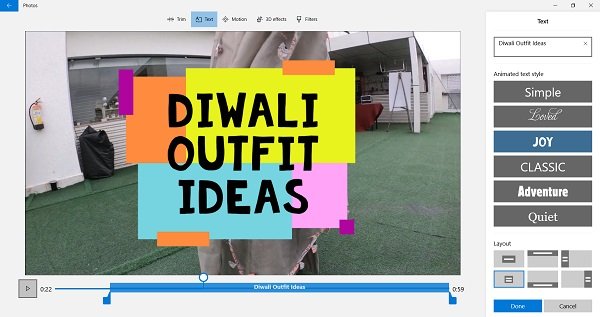
使用动作工具,您可以为视频添加一些新的摄像机动作效果。您可以将视频分成不同的剪辑,并为每个剪辑添加新的动作。
视频编辑器有一个3D效果库,如蝴蝶、气泡覆盖、秋叶、火焰、爆炸等。您可以给视频添加一种或多种3D效果。
滤镜库允许你添加各种滤镜,比如像素,欢乐,冒险,黑暗,棕褐色等等。
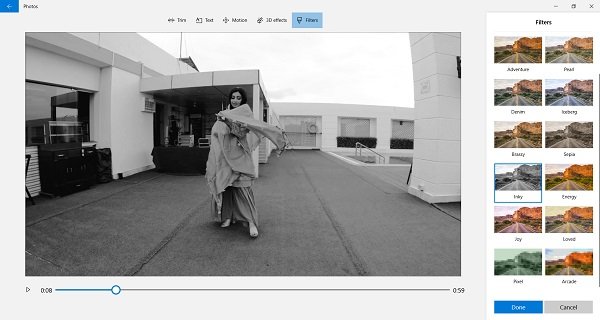
此外,您可以更改视频的速度。放慢整个视频或特定剪辑的速度。
您可以使用视频编辑器的默认背景音乐,也可以根据自己的选择添加自定义音乐。
背景音乐库为每种心情收集了大量的无版权音乐。您可以从中选择您的音乐,单击“自定义音频”选项卡,然后将您自己的音乐添加到视频中。
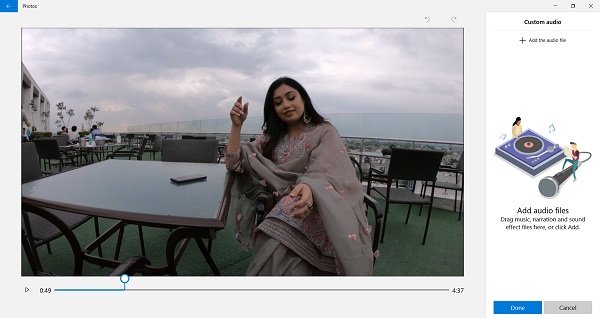
完成编辑后,请点击“完整视频”标签,与全世界分享您的视频。您也可以将视频保存到OneDrive。
总体来说,windows 10的这个视频编辑器是一个非常简单易用的基础程序,可以用来编辑视频。虽然我仍然可以使用Windows Movie Maker剪切和粘贴我的视频剪辑,
但是我喜欢这个编辑器的运动和3D效果。
上面介绍的内容是如何使用Win10系统自带的视频编辑器的教程。不知道大家有没有学过。如果你遇到过这样的问题,可以按照边肖的方法自己尝试一下,希望能帮你解决问题。
谢谢大家!更多教程信息请关注我们的系统世界网站~ ~ ~ ~








